Sie haben sich für die bevorstehende kalte und nasse Jahreszeit einen smarten Indoor-Biketrainer gegönnt! Und Sie besitzen einen Garmin Edge Fahrradcomputer! Und Sie haben ihren Edge 1030 Plus, Edge 830 oder Edge 530 über das Menü "Training > Indoor Trainer" mit dem Indoor-Trainer, beispielsweise einem Tacx Flow Smart, gekoppelt!
Und jetzt fragen Sie sich was die Funktionen in diesem Menü bedeuten?
Da sind Sie nicht alleine!
Denn ein Blick in das Garmin Handbuch – Beispiel Edge 1030 Plus – zeigt eigentlich nur: Da steht nicht viel!
Um diese Funktionen zu verstehen habe ich gelesen, im WWW recherchiert und viel geschwitzt! Die folgenden Infos sind als ein erster Einstieg gedacht – ohne ein Anspruch auf Vollständigkeit, ohne jedes Wenn und Aber bzw. die Welt des "Zwiften" zu betrachten.
Trainersensor einrichten
Nach dem Verbinden des Indoor-Trainers per ANT+ finden sich beim verwendeten Edge 1030 Plus in dem Menü "Training > Indoor Trainer > Trainersensor" ein paar grundlegende Optionen.
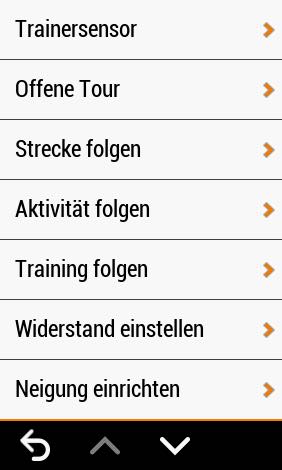
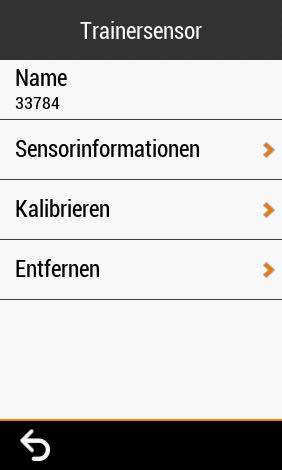
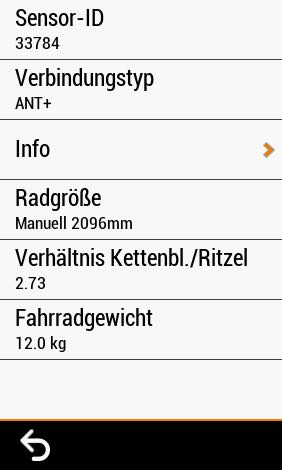
Die Radgröße ist selbsterklärend (die mm lassen sich online (PDF) schnell herausfinden), ebenso das Fahrradgewicht. Nur was ist bei Verhältnis Kettenblatt./Ritzel einzutragen? Eine Suche nach dem Begriff "Gear Ratio" (im Englischen gibt’s meistens bessere Ergebnisse) fördert folgende Info zu Tage:
Es hängt davon ab, mit welchem Kettenblatt und Kassettenring Sie auf dem Trainer fahren. Im ERG-Modus schalten Sie in der Regel keine Gänge. Idealerweise haben Sie die Kette auf dem kleineren vorderen Ring (36) und die hintere Kette in der Mitte der 11-28er Kassette, die 17 Zähne hat. Ihr Übersetzungsverhältnis ist also 36/17 = 2,117. … Mit Trittfrequenz, Übersetzung und Radgröße kann Garmin Ihre "Geschwindigkeit" und "zurückgelegte Strecke" ermitteln und zum Training hinzufügen. Andernfalls haben Sie keine Möglichkeit, die Geschwindigkeit und die zurückgelegte Strecke zu schätzen, da sie der realen Welt zugeordnet sind.
Quelle: forums.garmin.com
Hier gilt es also einen Wert für die verwendete Kettenblatt/Ritzel Kombination einzutragen. Zudem stellt sich die Frage nach dem ERG Modus (= Ergometer Modus).
Dahinter steckt folgendes: Wenn Sie beispielsweise unter "Indoor Trainer > Leistungsvorgabe einstellen" eine Wattzahl hinterlegen und regelt der smarte Trainer zum Einhalten der Leistungsvorgabe automatisch den Widerstand – unabhängig von Geschwindigkeit und Trittfrequenz.
Interessante Links:
- Tips for Training in ERG Mode (Garmin)
- What is ERG Mode Training (Garmin)
- What is ERG Mode and Should You Use it? (Smart Bike Trainers)(empfehlenswerter Artikel)
Zum Kalibrieren, dies mache ich lieber über die Tacx Training App.
ERG Modus mit Leistungsvorgabe
Ein kleines Beispiel für den ERG Modus mit einer vorgegebenen Leistung von 100 Watt.
Nach dem Eintragen und Bestätigen von 100 Watt taucht die rechts abgebildete Trainingsseite mit den Datenfeldern "Timer, Leistungsvorgabe*, Leistung, Geschwindigkeit, Trittfrequenz" (Abbildungen) auf – anschließend muss nur noch der Timer gestartet und gestrampelt werden.
*Über die +/- Symbole lässt sich die Vorgabe ändern
Beim Ändern der Trittfrequenz passt der Trainer die Leistung durch ein Ändern des Widerstands an – sie bleibt immer bei 100 Watt.


Folgende Abbildung (ERG Modus, gleicher Gang, lediglich Änderung der Trittfrequenz von rund 70 rpm auf ca. 90 rpm): Der Trainer hält die Leistungsvorgabe von 100 W konstant.
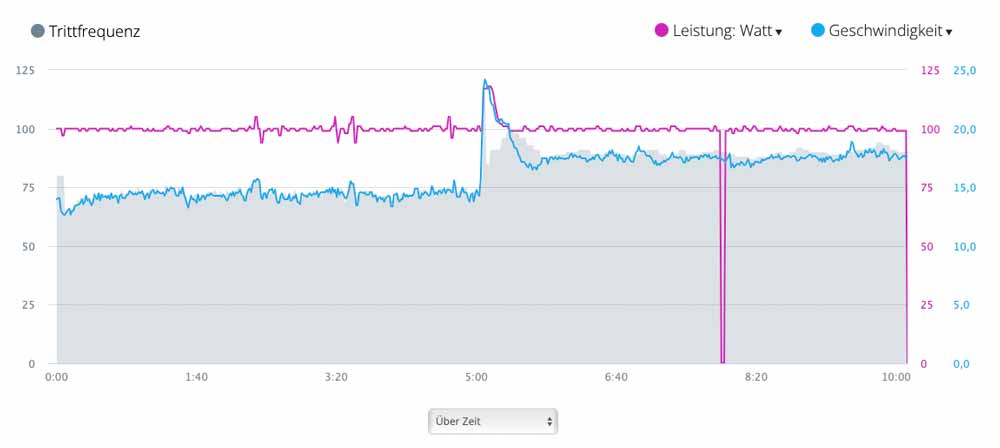
Widerstand einstellen & Neigung einrichten
In diesen Menüs stellen Sie für ihr Workout einen Widerstand (jeder Balken entspricht 10%) oder eine Neigung ein. Bei der Neigung spielt die maximal mögliche Steigung des Trainers eine Rolle, die beispielsweise beim Tacx Flow Smart-Trainer 6% beträgt.
Die beiden Abbildungen zeigen die Trainingsseite mit einem vorgegebenen Widerstand von 10% bzw. 50% (bei der Neigung verhält es sich analog). Über die +/- Buttons lassen sich die Werte schnell ändern.
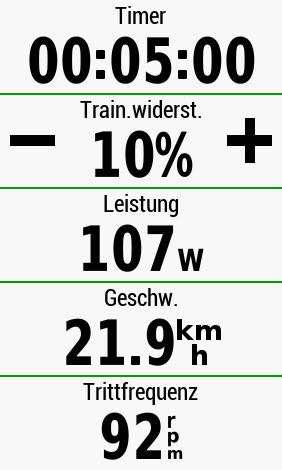

Das Diagramm zeigt, wie sich bei einem Ändern des Widerstand die benötigte Leistung ändert (gleicher Gang, möglichst konstante Trittfrequenz).
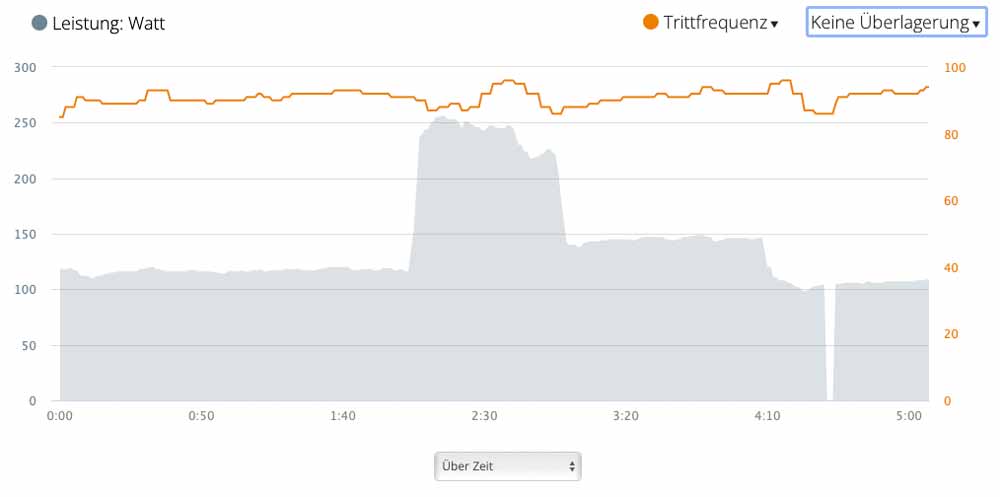
Strecke folgen – Aktivität folgen
Mit "Strecke folgen" verwenden Sie eine auf das Edge kopierte Strecke als Vorgabe, mit "Aktivität folgen" treten Sie gegen ein mit dem Edge aufgezeichnetes Training (bzw. eine Tour) an.
"Aktivität folgen" ist die meines Erachtens sinnvolle Variante, da die Aktivität aufgezeichnete Daten wie die eingesetzte Leistung, die Trittfrequenz und die Neigung enthält (vorausgesetzt es sind Sensoren wie z.B. ein Rally Leistungsmesser im Einsatz).
Beim Folgen einer Aktivität regelt der smarte Trainer je nach Neigung den Widerstand. Bei einer Änderung der Neigung von z.B. 1% auf 7% ist dann bei gleicher Trittfrequenz und Geschwindigkeit eine höhere Leistung zu erbringen.
Die Trainingsseiten lassen sich wie bei einem echten Outdoor-Training anpassen, so kann das Hinzufügen der "Virtual Partner" Seite Sinn machen.
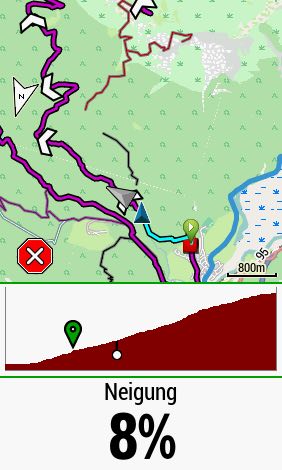
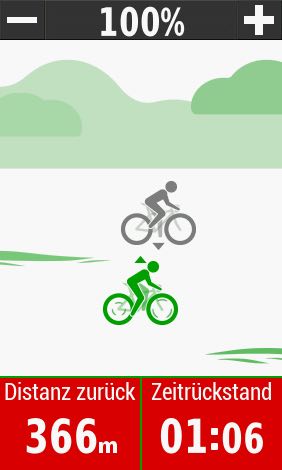
Weitere Trainingsoptionen sind "Offene Tour" und "Training folgen" (Abarbeiten z.B. eines vom Edge vorgeschlagenen Trainings).

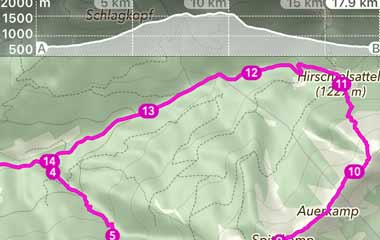

Warum muss den die Radgröße überhaupt eingeben werden. Da ja alle Daten von der Rolle kommen ?
Ich habe dazu mal ne Frage: Woher weiß denn der Rollentrainer welche Trittfrequenz ich habe? Er misst doch nur die Umdrehungen des Schwungrads, weiß aber nicht welche Gänge ich geschaltet habe. Ich kann doch mit niedriger Trittfrequenz und kleinem Gang die gleiche Anzahl Umdrehungen erzeugen wie mit hoher Trittfrequenz und großem Gang…irgendwie habe ich da wohl einen Denkfehler?!?
Super Erklärung.
Welche Einstellung muss ich vornehmen wenn ich ein Film in der Tacx Software abfahre und ich mit dem Edge die Daten zweck Trainingsbelastung etc. aufzeichnen möchte.
Bei allen o.a. Modi versucht der Edge immer den Trainer zu steuern. Das soll aber über die Tacx Software passieren.
Der Edge soll nur Daten empfangen. Stichwort: One way connection
Ich hoffe, ihr könnt mir helfen.
Hallo Michael,
nein, da kann ich noch nicht helfen, werde mir das Zusammenspiel mit der Tacx Software aber demnächst anschauen.
Grüße
Du kannst doch über die Tacx App normal fahren. Die Daten werde doch an Gaming app gesendet und dann kannst du doch verlgeichen. Oder möchtest du was bestimmtes machen ?
Hallo,
in Ergänzung zu dem Kommentar von Martin: Bei mir führt eine gleichzeitige Verbindung des Trainers mit dem Edge und der Tacx Software (iPhone) zu Fehlern; z.B. bei der Watt-Anzeige in der Tacx Software. Also entweder Edge oder Software verbinden. Also mit der Tacx Software aufzeichnen und das Ergebnis in Connect analysieren.
Grüße
Danke für die wirklich tolle Erklärung. Ist das beste was ich bis jetzt gelesen habe. Jetzt verstehe ich meinen neuen Rollentrainer von Tacx in Verbindung mit mit dem Edge 1030 endlich. Also die Funktionen meine ich! 🙂
Danke – um dies rausfinden zu müssen habe ich lange recherchiert, ausprobiert und gestrampelt – schade dass Garmin dazu überhaupt nichts schreibt!
Grüße